 எனது கட்டுரையின் தர்க்கரீதியான விரிவாக்கம் . Git பற்றிய கட்டுரையில், கட்டளை வரியில் Git உடன் எவ்வாறு வேலை செய்வது என்பதை விவரித்தேன். இன்டெல்லிஜே ஐடியாவில் இதை எப்படி செய்வது என்று இன்று நான் உங்களுக்குக் காண்பிப்பேன். டெவலப்பராக எனது பயணத்தின் தொடக்கத்தில், கட்டளை வரியைப் பயன்படுத்தினேன், இதற்கு GUI தேவையில்லை என்று நினைத்தேன். எப்படியிருந்தாலும், எல்லாம் தெளிவாக இருந்தது ... ஆனால் நான் IntelliJ IDEA இல் Git ஐப் பயன்படுத்தத் தொடங்கிய தருணம் வரை அது சரியாக இருந்தது ... ஆரம்பத்தில் இருந்தே, நான் எனது தனிப்பட்ட அனுபவத்தை விவரிக்கிறேன் என்று சொல்ல விரும்புகிறேன். IntelliJ IDEA இல் கொடுக்கப்பட்ட எந்தவொரு சிக்கலையும் தீர்க்க பல வழிகள் உள்ளன. கட்டுரையில் நான் விவரிப்பதை விட சிறந்த வழி உங்களுக்குத் தெரிந்தால், அதை கருத்துகளில் எழுதுங்கள், நாங்கள் அதைப் பற்றி விவாதிப்போம்.
எனது கட்டுரையின் தர்க்கரீதியான விரிவாக்கம் . Git பற்றிய கட்டுரையில், கட்டளை வரியில் Git உடன் எவ்வாறு வேலை செய்வது என்பதை விவரித்தேன். இன்டெல்லிஜே ஐடியாவில் இதை எப்படி செய்வது என்று இன்று நான் உங்களுக்குக் காண்பிப்பேன். டெவலப்பராக எனது பயணத்தின் தொடக்கத்தில், கட்டளை வரியைப் பயன்படுத்தினேன், இதற்கு GUI தேவையில்லை என்று நினைத்தேன். எப்படியிருந்தாலும், எல்லாம் தெளிவாக இருந்தது ... ஆனால் நான் IntelliJ IDEA இல் Git ஐப் பயன்படுத்தத் தொடங்கிய தருணம் வரை அது சரியாக இருந்தது ... ஆரம்பத்தில் இருந்தே, நான் எனது தனிப்பட்ட அனுபவத்தை விவரிக்கிறேன் என்று சொல்ல விரும்புகிறேன். IntelliJ IDEA இல் கொடுக்கப்பட்ட எந்தவொரு சிக்கலையும் தீர்க்க பல வழிகள் உள்ளன. கட்டுரையில் நான் விவரிப்பதை விட சிறந்த வழி உங்களுக்குத் தெரிந்தால், அதை கருத்துகளில் எழுதுங்கள், நாங்கள் அதைப் பற்றி விவாதிப்போம்.
தேவையான உள்ளீடுகள்:
- Git பற்றிய எனது கட்டுரையைப் படியுங்கள், பின்தொடர்ந்து, புரிந்து கொள்ளுங்கள் . இது அனைத்தும் அமைக்கப்பட்டு செல்ல தயாராக இருப்பதை உறுதிசெய்ய உதவும்.
- IntelliJ IDEA ஐ நிறுவவும்.
- முழுமையான தேர்ச்சியை அடைய ஒரு மணிநேர தனிப்பட்ட நேரத்தை ஒதுக்குங்கள்.
திட்டத்தை உள்நாட்டில் குளோன் செய்யவும்
இங்கே இரண்டு விருப்பங்கள் உள்ளன:- உங்களிடம் ஏற்கனவே கிட்ஹப் கணக்கு இருந்தால், பின்னர் ஏதாவது ஒன்றைத் தள்ள விரும்பினால், திட்டத்தைப் பிரித்து உங்கள் சொந்த நகலை குளோன் செய்வது நல்லது.
- எனது களஞ்சியத்தை குளோன் செய்து, முழு விஷயத்தையும் சேவையகத்திற்குத் தள்ளும் திறன் இல்லாமல் எல்லாவற்றையும் உள்நாட்டில் செய்யுங்கள். எல்லாவற்றிற்கும் மேலாக, இது எனது களஞ்சியம் :)
-
திட்டத்தின் முகவரியை நகலெடுக்கவும்:
![பரலோகத்தில் செய்யப்பட்ட ஒரு போட்டி: Git மற்றும் IntelliJ IDEA - 2]()
-
IntelliJ IDEA ஐத் திறந்து, "பதிப்புக் கட்டுப்பாட்டிலிருந்து பெறு" என்பதைத் தேர்ந்தெடுக்கவும்:
![பரலோகத்தில் செய்யப்பட்ட ஒரு போட்டி: Git மற்றும் IntelliJ IDEA - 3]()
-
திட்ட முகவரியை நகலெடுத்து ஒட்டவும்:
![பரலோகத்தில் செய்யப்பட்ட ஒரு போட்டி: Git மற்றும் IntelliJ IDEA - 4]()
-
IntelliJ IDEA திட்டத்தை உருவாக்கும்படி கேட்கப்படுவீர்கள். சலுகையை ஏற்கவும்:
![பரலோகத்தில் செய்யப்பட்ட ஒரு போட்டி: Git மற்றும் IntelliJ IDEA - 5]()
-
உருவாக்க அமைப்பு எதுவும் இல்லை மற்றும் அது இந்தக் கட்டுரையின் எல்லைக்கு அப்பாற்பட்டது என்பதால், ஏற்கனவே உள்ள மூலங்களிலிருந்து திட்டத்தை உருவாக்கு என்பதைத் தேர்ந்தெடுக்கிறோம் :
![பரலோகத்தில் செய்யப்பட்ட ஒரு போட்டி: Git மற்றும் IntelliJ IDEA - 6]()
-
அடுத்து நீங்கள் இந்த அழகான திரையைப் பார்ப்பீர்கள்:
![பரலோகத்தில் செய்யப்பட்ட ஒரு போட்டி: Git மற்றும் IntelliJ IDEA - 7]() இப்போது நாங்கள் குளோனிங்கைக் கண்டுபிடித்தோம், நீங்கள் சுற்றிப் பார்க்கலாம்.
இப்போது நாங்கள் குளோனிங்கைக் கண்டுபிடித்தோம், நீங்கள் சுற்றிப் பார்க்கலாம்.
Git UI ஆக IntelliJ IDEA இல் முதல் பார்வை
குளோன் செய்யப்பட்ட திட்டத்தை உற்றுப் பாருங்கள்: பதிப்புக் கட்டுப்பாட்டு அமைப்பைப் பற்றி நீங்கள் ஏற்கனவே நிறைய தகவல்களைப் பெறலாம். முதலில், கீழ் இடது மூலையில் பதிப்பு கட்டுப்பாட்டு பலகம் உள்ளது . இங்கே நீங்கள் அனைத்து உள்ளூர் மாற்றங்களையும் காணலாம் மற்றும் கமிட்களின் பட்டியலைப் பெறலாம் ("git log" க்கு ஒப்பானது). பதிவு பற்றிய விவாதத்திற்கு செல்லலாம் . வளர்ச்சி எவ்வாறு தொடர்கிறது என்பதைப் புரிந்துகொள்ள உதவும் ஒரு குறிப்பிட்ட காட்சிப்படுத்தல் உள்ளது. எடுத்துக்காட்டாக, ஒரு புதிய கிளை txt commit க்கு சேர்க்கப்பட்ட தலைப்புடன் உருவாக்கப்பட்டதைக் காணலாம் , அது முதன்மை கிளையில் இணைக்கப்பட்டது. நீங்கள் உறுதிமொழியைக் கிளிக் செய்தால், அதன் அனைத்து மாற்றங்கள் மற்றும் மெட்டாடேட்டா பற்றிய அனைத்து தகவல்களையும் வலது மூலையில் காணலாம். மேலும், நீங்கள் உண்மையான மாற்றங்களைக் காணலாம். அங்கே ஒரு முரண்பாடு தீர்க்கப்பட்டதையும் காண்கிறோம். ஐடிஇஏவும் இதை சிறப்பாக முன்வைக்கிறது. இந்த உறுதிப்பாட்டின் போது மாற்றப்பட்ட கோப்பில் நீங்கள் இருமுறை கிளிக் செய்தால், முரண்பாடு எவ்வாறு தீர்க்கப்பட்டது என்பதைப் பார்ப்போம்:
மேலும், நீங்கள் உண்மையான மாற்றங்களைக் காணலாம். அங்கே ஒரு முரண்பாடு தீர்க்கப்பட்டதையும் காண்கிறோம். ஐடிஇஏவும் இதை சிறப்பாக முன்வைக்கிறது. இந்த உறுதிப்பாட்டின் போது மாற்றப்பட்ட கோப்பில் நீங்கள் இருமுறை கிளிக் செய்தால், முரண்பாடு எவ்வாறு தீர்க்கப்பட்டது என்பதைப் பார்ப்போம்:  இடது மற்றும் வலதுபுறத்தில் ஒரே கோப்பின் இரண்டு பதிப்புகள் இருப்பதை நாங்கள் கவனிக்கிறோம், அவை ஒன்றாக இணைக்கப்பட வேண்டும். நடுவில், இறுதி இணைக்கப்பட்ட முடிவு எங்களிடம் உள்ளது. ஒரு திட்டத்தில் பல கிளைகள், கமிட்கள் மற்றும் பயனர்கள் இருக்கும்போது, நீங்கள் கிளை, பயனர் மற்றும் தேதி ஆகியவற்றின் அடிப்படையில் தனித்தனியாகத் தேட வேண்டும்:
இடது மற்றும் வலதுபுறத்தில் ஒரே கோப்பின் இரண்டு பதிப்புகள் இருப்பதை நாங்கள் கவனிக்கிறோம், அவை ஒன்றாக இணைக்கப்பட வேண்டும். நடுவில், இறுதி இணைக்கப்பட்ட முடிவு எங்களிடம் உள்ளது. ஒரு திட்டத்தில் பல கிளைகள், கமிட்கள் மற்றும் பயனர்கள் இருக்கும்போது, நீங்கள் கிளை, பயனர் மற்றும் தேதி ஆகியவற்றின் அடிப்படையில் தனித்தனியாகத் தேட வேண்டும்:  நாங்கள் தொடங்குவதற்கு முன் நான் கடைசியாக விளக்க விரும்புவது, நாம் எந்தக் கிளையில் இருக்கிறோம் என்பதைப் புரிந்துகொள்வது. நான் உங்களுக்குத் தருகிறேன். அதை கண்டுபிடிக்க ஒரு நிமிடம்... கண்டுபிடித்தீர்களா? விட்டுவிடு? :D கீழ் வலது மூலையில், Git: master என்று பெயரிடப்பட்ட பொத்தான் உள்ளது. "Git:" என்பது தற்போதைய கிளையாகும். நீங்கள் பொத்தானைக் கிளிக் செய்தால், நீங்கள் பல பயனுள்ள விஷயங்களைச் செய்யலாம்: மற்றொரு கிளைக்கு மாறவும், புதிய ஒன்றை உருவாக்கவும், ஏற்கனவே உள்ள ஒன்றை மறுபெயரிடவும் மற்றும் பல.
நாங்கள் தொடங்குவதற்கு முன் நான் கடைசியாக விளக்க விரும்புவது, நாம் எந்தக் கிளையில் இருக்கிறோம் என்பதைப் புரிந்துகொள்வது. நான் உங்களுக்குத் தருகிறேன். அதை கண்டுபிடிக்க ஒரு நிமிடம்... கண்டுபிடித்தீர்களா? விட்டுவிடு? :D கீழ் வலது மூலையில், Git: master என்று பெயரிடப்பட்ட பொத்தான் உள்ளது. "Git:" என்பது தற்போதைய கிளையாகும். நீங்கள் பொத்தானைக் கிளிக் செய்தால், நீங்கள் பல பயனுள்ள விஷயங்களைச் செய்யலாம்: மற்றொரு கிளைக்கு மாறவும், புதிய ஒன்றை உருவாக்கவும், ஏற்கனவே உள்ள ஒன்றை மறுபெயரிடவும் மற்றும் பல.
ஒரு களஞ்சியத்துடன் வேலை
பயனுள்ள ஹாட்ஸ்கிகள்
எதிர்கால வேலைக்கு, நீங்கள் சில பயனுள்ள ஹாட்ஸ்கிகளை நினைவில் கொள்ள வேண்டும்:- CTRL+T — தொலைநிலை களஞ்சியத்திலிருந்து சமீபத்திய மாற்றங்களைப் பெறுங்கள் (ஜிட் புல்).
- CTRL+K — ஒரு உறுதியை உருவாக்கவும் / தற்போதைய அனைத்து மாற்றங்களையும் பார்க்கவும். இதில் கண்காணிக்கப்படாத மற்றும் மாற்றியமைக்கப்பட்ட கோப்புகள் உள்ளன (ஜிட் பற்றிய எனது கட்டுரையைப் பார்க்கவும், இது விளக்குகிறது) (ஜிட் கமிட்).
- CTRL+SHIFT+K — இது ரிமோட் களஞ்சியத்தில் மாற்றங்களை அழுத்துவதற்கான கட்டளை. உள்நாட்டில் உருவாக்கப்பட்ட மற்றும் தொலைநிலைக் களஞ்சியத்தில் இல்லாத அனைத்து கமிட்களும் தள்ளப்படும் (ஜிட் புஷ்).
- ALT+CTRL+Z — உள்ளூர் களஞ்சியத்தில் உருவாக்கப்பட்ட கடைசி கமிட்டின் நிலைக்கு ஒரு குறிப்பிட்ட கோப்பில் திரும்பப்பெறுதல் மாற்றங்கள். மேல் இடது மூலையில் உள்ள முழுத் திட்டத்தையும் தேர்ந்தெடுத்தால், எல்லா கோப்புகளிலும் மாற்றங்களைத் திரும்பப் பெறலாம்.

நமக்கு என்ன வேண்டும்?
வேலையைச் செய்ய, எல்லா இடங்களிலும் பயன்படுத்தப்படும் ஒரு அடிப்படை சூழ்நிலையை நாம் மாஸ்டர் செய்ய வேண்டும். புதிய செயல்பாட்டை ஒரு தனி கிளையில் செயல்படுத்தி, அதை தொலைநிலை களஞ்சியத்திற்கு தள்ளுவதே இதன் நோக்கம் (பின்னர் நீங்கள் முக்கிய கிளைக்கு இழுக்கும் கோரிக்கையை உருவாக்க வேண்டும், ஆனால் அது இந்த கட்டுரையின் எல்லைக்கு அப்பாற்பட்டது). இதைச் செய்ய என்ன தேவை?-
பிரதான கிளையில் தற்போதைய அனைத்து மாற்றங்களையும் பெறவும் (உதாரணமாக, "மாஸ்டர்").
-
இந்த பிரதான கிளையிலிருந்து, உங்கள் பணிக்காக ஒரு தனி கிளையை உருவாக்கவும்.
-
புதிய செயல்பாட்டை செயல்படுத்தவும்.
-
பிரதான கிளைக்குச் சென்று, நாங்கள் பணிபுரியும் போது ஏதேனும் புதிய மாற்றங்கள் ஏற்பட்டுள்ளதா எனச் சரிபார்க்கவும். இல்லை என்றால் எல்லாம் சரியாகும். ஆனால் மாற்றங்கள் இருந்தால், நாங்கள் பின்வருவனவற்றைச் செய்கிறோம்: பணிபுரியும் கிளைக்குச் சென்று, பிரதான கிளையிலிருந்து எங்களுடைய மாற்றங்களை மாற்றியமைக்கவும். எல்லாம் சரியாக நடந்தால், மிகவும் நல்லது. ஆனால் மோதல்கள் ஏற்படுவது முற்றிலும் சாத்தியம். அது நிகழும்போது, தொலைநிலைக் களஞ்சியத்தில் நேரத்தை வீணாக்காமல், அவை முன்கூட்டியே தீர்க்கப்படும்.
இதை ஏன் செய்ய வேண்டும் என்று யோசிக்கிறீர்களா? இது நல்ல நடத்தை மற்றும் உங்கள் கிளையை உள்ளூர் களஞ்சியத்திற்குத் தள்ளிய பிறகு மோதல்கள் ஏற்படுவதைத் தடுக்கிறது (நிச்சயமாக, மோதல்கள் இன்னும் நிகழும் வாய்ப்பு உள்ளது, ஆனால் அது மிகவும் சிறியதாகிவிடும்).
- உங்கள் மாற்றங்களை தொலை களஞ்சியத்தில் தள்ளவும்.
ரிமோட் சர்வரிலிருந்து மாற்றங்களைப் பெறவா?
நான் README இல் ஒரு புதிய உறுதியுடன் ஒரு விளக்கத்தைச் சேர்த்துள்ளேன், மேலும் இந்த மாற்றங்களைப் பெற விரும்புகிறேன். உள்ளூர் களஞ்சியத்திலும் தொலைநிலையிலும் மாற்றங்கள் செய்யப்பட்டிருந்தால், ஒன்றிணைப்பு மற்றும் மறுதளம் ஆகியவற்றிற்கு இடையே தேர்வு செய்ய அழைக்கப்படுகிறோம். நாங்கள் ஒன்றிணைக்க தேர்வு செய்கிறோம். CTRL+T ஐ உள்ளிடவும் : README எவ்வாறு மாறிவிட்டது என்பதை நீங்கள் இப்போது பார்க்கலாம், அதாவது ரிமோட் களஞ்சியத்தில் இருந்து மாற்றங்கள் இழுக்கப்பட்டன, மேலும் கீழ் வலது மூலையில் நீங்கள் சேவையகத்திலிருந்து வந்த மாற்றங்களின் அனைத்து விவரங்களையும் பார்க்கலாம்.
README எவ்வாறு மாறிவிட்டது என்பதை நீங்கள் இப்போது பார்க்கலாம், அதாவது ரிமோட் களஞ்சியத்தில் இருந்து மாற்றங்கள் இழுக்கப்பட்டன, மேலும் கீழ் வலது மூலையில் நீங்கள் சேவையகத்திலிருந்து வந்த மாற்றங்களின் அனைத்து விவரங்களையும் பார்க்கலாம்.
மாஸ்டர் அடிப்படையில் ஒரு புதிய கிளையை உருவாக்கவும்
இங்கே எல்லாம் எளிது.-
கீழ் வலது மூலையில் சென்று Git: master என்பதைக் கிளிக் செய்யவும் . தேர்ந்தெடு + புதிய கிளை .
![பரலோகத்தில் செய்யப்பட்ட ஒரு போட்டி: Git மற்றும் IntelliJ IDEA - 15]()
செக்அவுட் கிளை தேர்வுப்பெட்டியைத் தேர்ந்தெடுத்து விட்டு , புதிய கிளையின் பெயரை உள்ளிடவும். என்னைப் பொறுத்த வரையில், அது என்னை மேம்படுத்தும் வகையில் இருக்கும் .

Git: master பின்னர் Git: readme-improver க்கு மாறும் .
இணையான வேலையை உருவகப்படுத்துவோம்
முரண்பாடுகள் தோன்றுவதற்கு, யாரேனும் அவற்றை உருவாக்க வேண்டும் :D உலாவியின் மூலம் புதிய உறுதியுடன் README ஐத் திருத்துவேன், இதனால் இணையான வேலையை உருவகப்படுத்துவேன். நான் பணிபுரியும் போது அதே கோப்பில் யாரோ மாற்றங்களைச் செய்ததைப் போல இருக்கிறது. இதன் விளைவாக ஒரு மோதல் இருக்கும். வரி 10ல் இருந்து "பொல்னோஸ்ட்" என்ற வார்த்தையை நீக்குகிறேன்.எங்கள் செயல்பாட்டை செயல்படுத்தவும்
README ஐ மாற்றி புதிய கட்டுரையில் விளக்கத்தைச் சேர்ப்பதே எங்கள் பணி. அதாவது, Git இல் வேலை IntelliJ IDEA மூலம் செல்கிறது. இதைச் சேர்க்கவும்: மாற்றங்கள் செய்யப்பட்டுள்ளன. இப்போது நாம் ஒரு உறுதிமொழியை உருவாக்க முடியும். CTRL+K ஐ அழுத்தவும் , இது நமக்கு வழங்குகிறது:
மாற்றங்கள் செய்யப்பட்டுள்ளன. இப்போது நாம் ஒரு உறுதிமொழியை உருவாக்க முடியும். CTRL+K ஐ அழுத்தவும் , இது நமக்கு வழங்குகிறது:  உறுதிமொழியை உருவாக்கும் முன், இந்த சாளரம் என்ன வழங்குகிறது என்பதை நாம் கூர்ந்து கவனிக்க வேண்டும். எங்கு பார்க்க வேண்டும் என்பதைக் காட்ட சிவப்பு அம்புகளைச் சேர்த்துள்ளேன். இங்கே நிறைய சுவாரஸ்யமான விஷயங்கள் உள்ளன. கமிட் மெசேஜ் பிரிவில் , உறுதியுடன் தொடர்புடைய உரையை எழுதுகிறோம். பின்னர் அதை உருவாக்க, நாம் உறுதி என்பதைக் கிளிக் செய்ய வேண்டும். ஹாட்கீ மூலம் இதை எப்படி செய்வது என்று நான் இன்னும் கண்டுபிடிக்கவில்லை. எப்படி என்று யாராவது கண்டுபிடித்தால், தயவுசெய்து எனக்கு எழுதுங்கள் - அது எனக்கு மிகவும் மகிழ்ச்சியாக இருக்கும். README மாறிவிட்டது என்று எழுதி உறுதியை உருவாக்குகிறோம். உறுதிப் பெயருடன் கீழ் இடது மூலையில் ஒரு எச்சரிக்கை தோன்றும்:
உறுதிமொழியை உருவாக்கும் முன், இந்த சாளரம் என்ன வழங்குகிறது என்பதை நாம் கூர்ந்து கவனிக்க வேண்டும். எங்கு பார்க்க வேண்டும் என்பதைக் காட்ட சிவப்பு அம்புகளைச் சேர்த்துள்ளேன். இங்கே நிறைய சுவாரஸ்யமான விஷயங்கள் உள்ளன. கமிட் மெசேஜ் பிரிவில் , உறுதியுடன் தொடர்புடைய உரையை எழுதுகிறோம். பின்னர் அதை உருவாக்க, நாம் உறுதி என்பதைக் கிளிக் செய்ய வேண்டும். ஹாட்கீ மூலம் இதை எப்படி செய்வது என்று நான் இன்னும் கண்டுபிடிக்கவில்லை. எப்படி என்று யாராவது கண்டுபிடித்தால், தயவுசெய்து எனக்கு எழுதுங்கள் - அது எனக்கு மிகவும் மகிழ்ச்சியாக இருக்கும். README மாறிவிட்டது என்று எழுதி உறுதியை உருவாக்குகிறோம். உறுதிப் பெயருடன் கீழ் இடது மூலையில் ஒரு எச்சரிக்கை தோன்றும்:
பிரதான கிளை மாறிவிட்டதா என சரிபார்க்கவும்
நாங்கள் எங்கள் பணியை முடித்தோம். இது வேலை செய்கிறது. தேர்வுகள் எழுதினோம். எல்லாம் நன்றாக இருக்கிறது. ஆனால் சேவையகத்திற்கு தள்ளும் முன், இதற்கிடையில் பிரதான கிளையில் ஏதேனும் மாற்றங்கள் உள்ளதா என்பதை நாங்கள் இன்னும் சரிபார்க்க வேண்டும். அது எப்படி நடக்கும்? மிக எளிதாக: யாரோ ஒருவர் உங்களுக்குப் பிறகு ஒரு பணியைப் பெறுகிறார், மேலும் உங்கள் பணியை நீங்கள் முடிப்பதை விட யாரோ ஒருவர் அதை வேகமாக முடிப்பார். எனவே நாம் மாஸ்டர் கிளைக்கு செல்ல வேண்டும். இதைச் செய்ய, கீழே உள்ள ஸ்கிரீன்ஷாட்டில் கீழ் வலது மூலையில் காட்டப்பட்டுள்ளதைச் செய்ய வேண்டும்: முதன்மை கிளையில், தொலை சேவையகத்திலிருந்து அதன் சமீபத்திய மாற்றங்களைப் பெற CTRL+T ஐ அழுத்தவும். மாற்றங்கள் என்னவென்று பார்த்தால், என்ன நடந்தது என்பதை நீங்கள் எளிதாகக் காணலாம்:
முதன்மை கிளையில், தொலை சேவையகத்திலிருந்து அதன் சமீபத்திய மாற்றங்களைப் பெற CTRL+T ஐ அழுத்தவும். மாற்றங்கள் என்னவென்று பார்த்தால், என்ன நடந்தது என்பதை நீங்கள் எளிதாகக் காணலாம்: "fully" என்ற வார்த்தை அகற்றப்பட்டது. ஒருவேளை மார்க்கெட்டிங்கில் இருந்து யாரோ ஒருவர் அதை அப்படி எழுதக்கூடாது என்று முடிவு செய்து, அதை மேம்படுத்த டெவலப்பர்களுக்கு ஒரு பணியைக் கொடுத்தார். முதன்மைக் கிளையின் சமீபத்திய பதிப்பின் உள்ளூர் நகல் இப்போது எங்களிடம் உள்ளது. readme-improver பக்கத்துக்குத் திரும்பு . இப்போது நாம் முதன்மைக் கிளையிலிருந்து எங்களுடைய மாற்றங்களை மாற்றியமைக்க வேண்டும். நாங்கள் இதைச் செய்கிறோம்:
"fully" என்ற வார்த்தை அகற்றப்பட்டது. ஒருவேளை மார்க்கெட்டிங்கில் இருந்து யாரோ ஒருவர் அதை அப்படி எழுதக்கூடாது என்று முடிவு செய்து, அதை மேம்படுத்த டெவலப்பர்களுக்கு ஒரு பணியைக் கொடுத்தார். முதன்மைக் கிளையின் சமீபத்திய பதிப்பின் உள்ளூர் நகல் இப்போது எங்களிடம் உள்ளது. readme-improver பக்கத்துக்குத் திரும்பு . இப்போது நாம் முதன்மைக் கிளையிலிருந்து எங்களுடைய மாற்றங்களை மாற்றியமைக்க வேண்டும். நாங்கள் இதைச் செய்கிறோம்: 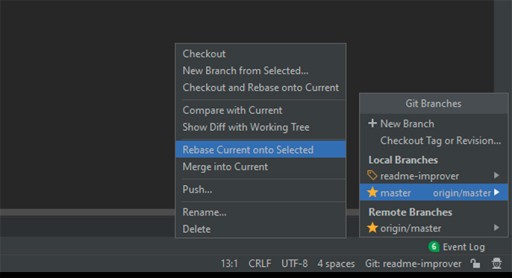 நீங்கள் எல்லாவற்றையும் சரியாகச் செய்து என்னுடன் சேர்ந்து பின்தொடர்ந்தால், முடிவு README கோப்பில் ஒரு முரண்பாட்டைக் காட்ட வேண்டும்:
நீங்கள் எல்லாவற்றையும் சரியாகச் செய்து என்னுடன் சேர்ந்து பின்தொடர்ந்தால், முடிவு README கோப்பில் ஒரு முரண்பாட்டைக் காட்ட வேண்டும்:  இங்கே எங்களிடம் புரிந்துகொள்ளவும் ஊறவும் நிறைய தகவல்கள் உள்ளன. முரண்பாடுகளைக் கொண்ட கோப்புகளின் பட்டியல் (எங்கள் விஷயத்தில், ஒரு கோப்பு) இங்கே காட்டப்பட்டுள்ளது. நாம் மூன்று விருப்பங்களிலிருந்து தேர்வு செய்யலாம்:
இங்கே எங்களிடம் புரிந்துகொள்ளவும் ஊறவும் நிறைய தகவல்கள் உள்ளன. முரண்பாடுகளைக் கொண்ட கோப்புகளின் பட்டியல் (எங்கள் விஷயத்தில், ஒரு கோப்பு) இங்கே காட்டப்பட்டுள்ளது. நாம் மூன்று விருப்பங்களிலிருந்து தேர்வு செய்யலாம்:
- உன்னுடையதை ஏற்றுக்கொள் — readme-improver இலிருந்து மாற்றங்களை மட்டும் ஏற்றுக்கொள்.
- அவற்றை ஏற்றுக்கொள் - எஜமானரிடமிருந்து மாற்றங்களை மட்டும் ஏற்றுக்கொள்.
- ஒன்றிணைக்கவும் - நீங்கள் எதை வைத்திருக்க விரும்புகிறீர்கள், எதை நிராகரிக்க வேண்டும் என்பதை நீங்களே தேர்வு செய்யவும்.
 இங்கே மூன்று பகுதிகள் இருப்பதைக் காணலாம்:
இங்கே மூன்று பகுதிகள் இருப்பதைக் காணலாம்:
- இவை readme-improver இன் மாற்றங்கள்.
- இணைக்கப்பட்ட முடிவு. இப்போதைக்கு, மாற்றங்களுக்கு முன் இருந்தது.
- மாஸ்டர் கிளையில் இருந்து மாற்றங்கள்.
 அங்கே! IntelliJ IDEA :D மூலம் எங்கள் முதல் மோதலைத் தீர்த்தோம்
அங்கே! IntelliJ IDEA :D மூலம் எங்கள் முதல் மோதலைத் தீர்த்தோம்
ரிமோட் சர்வரில் மாற்றங்களை அழுத்தவும்
அடுத்த கட்டமாக ரிமோட் சர்வரில் மாற்றங்களைத் தள்ளி இழுக்கும் கோரிக்கையை உருவாக்க வேண்டும். இதைச் செய்ய, CTRL+SHIFT+Kஐ அழுத்தவும் . பின்னர் நாம் பெறுகிறோம்: இடதுபுறத்தில், ரிமோட் களஞ்சியத்திற்குத் தள்ளப்படாத கமிட்களின் பட்டியல் இருக்கும். வலதுபுறத்தில் மாற்றப்பட்ட அனைத்து கோப்புகளும் இருக்கும். அவ்வளவுதான்! புஷ் அழுத்தவும் , நீங்கள் மகிழ்ச்சியை அனுபவிப்பீர்கள் :) புஷ் வெற்றிகரமாக இருந்தால், கீழ் வலது மூலையில் இது போன்ற அறிவிப்பைக் காண்பீர்கள்:
இடதுபுறத்தில், ரிமோட் களஞ்சியத்திற்குத் தள்ளப்படாத கமிட்களின் பட்டியல் இருக்கும். வலதுபுறத்தில் மாற்றப்பட்ட அனைத்து கோப்புகளும் இருக்கும். அவ்வளவுதான்! புஷ் அழுத்தவும் , நீங்கள் மகிழ்ச்சியை அனுபவிப்பீர்கள் :) புஷ் வெற்றிகரமாக இருந்தால், கீழ் வலது மூலையில் இது போன்ற அறிவிப்பைக் காண்பீர்கள்:
போனஸ் பகுதி
முதலில், இந்த கட்டுரையில் இழுக்க கோரிக்கையை உருவாக்குவதை நான் சேர்க்க விரும்பவில்லை, ஆனால் அது இல்லாமல் முழுமையடையாது. எனவே, ஒரு GitHub களஞ்சியத்திற்குச் செல்வோம் (உங்களுடையது, நிச்சயமாக :)) மற்றும் GitHub ஏற்கனவே நமக்கு என்ன வேண்டும் என்பதை அறிந்திருப்பதைக் காண்கிறோம்: ஒப்பிட்டு & கோரிக்கையை இழுக்கவும் என்பதைக் கிளிக் செய்யவும் . பின்னர் இழுக்கும் கோரிக்கையை உருவாக்கு என்பதைக் கிளிக் செய்யவும் . நாங்கள் முரண்பாடுகளை முன்கூட்டியே தீர்த்துவிட்டதால், இப்போது இழுக்கும் கோரிக்கையை உருவாக்கும் போது, உடனடியாக அதை ஒன்றிணைக்கலாம்: இந்த நேரத்தில் நான் சொல்ல விரும்பினேன். நிச்சயமாக, நான் உங்களுக்காக கதவைத் திறந்து ஒரு சிறிய பகுதியை மட்டுமே காட்டினேன். உங்களுக்குத் தேவையான மற்றவற்றைப் பற்றி நீங்கள் அறிந்து கொள்வீர்கள். GitHubல் என்னைப் பின்தொடர உங்களை அழைக்கும் பழக்கம் எனக்கு உண்டு
என்பதைக் கிளிக் செய்யவும் . பின்னர் இழுக்கும் கோரிக்கையை உருவாக்கு என்பதைக் கிளிக் செய்யவும் . நாங்கள் முரண்பாடுகளை முன்கூட்டியே தீர்த்துவிட்டதால், இப்போது இழுக்கும் கோரிக்கையை உருவாக்கும் போது, உடனடியாக அதை ஒன்றிணைக்கலாம்: இந்த நேரத்தில் நான் சொல்ல விரும்பினேன். நிச்சயமாக, நான் உங்களுக்காக கதவைத் திறந்து ஒரு சிறிய பகுதியை மட்டுமே காட்டினேன். உங்களுக்குத் தேவையான மற்றவற்றைப் பற்றி நீங்கள் அறிந்து கொள்வீர்கள். GitHubல் என்னைப் பின்தொடர உங்களை அழைக்கும் பழக்கம் எனக்கு உண்டு , நான் பணியில் பயன்படுத்தும் பல்வேறு தொழில்நுட்பங்களை உள்ளடக்கிய எனது திட்டங்களை இடுகையிடுகிறேன். நான் சமீபத்தில் ஒரு தனிப்பட்ட சாதனையைச் செய்தேன்: எனது திட்டங்களில் ஒன்று நூற்றுக்கும் மேற்பட்ட டெவலப்பர்களால் நட்சத்திரங்களைக் கொடுத்தது. நீங்கள் செய்ததை வேறொருவர் பயன்படுத்துகிறார் என்பதை அறியும் போது நம்பமுடியாத மகிழ்ச்சியான உணர்வு ஏற்படுகிறது. மற்றும் அதை நன்மைக்காகப் பயன்படுத்துங்கள்.
, நான் பணியில் பயன்படுத்தும் பல்வேறு தொழில்நுட்பங்களை உள்ளடக்கிய எனது திட்டங்களை இடுகையிடுகிறேன். நான் சமீபத்தில் ஒரு தனிப்பட்ட சாதனையைச் செய்தேன்: எனது திட்டங்களில் ஒன்று நூற்றுக்கும் மேற்பட்ட டெவலப்பர்களால் நட்சத்திரங்களைக் கொடுத்தது. நீங்கள் செய்ததை வேறொருவர் பயன்படுத்துகிறார் என்பதை அறியும் போது நம்பமுடியாத மகிழ்ச்சியான உணர்வு ஏற்படுகிறது. மற்றும் அதை நன்மைக்காகப் பயன்படுத்துங்கள்.





 இப்போது நாங்கள் குளோனிங்கைக் கண்டுபிடித்தோம், நீங்கள் சுற்றிப் பார்க்கலாம்.
இப்போது நாங்கள் குளோனிங்கைக் கண்டுபிடித்தோம், நீங்கள் சுற்றிப் பார்க்கலாம்.


GO TO FULL VERSION